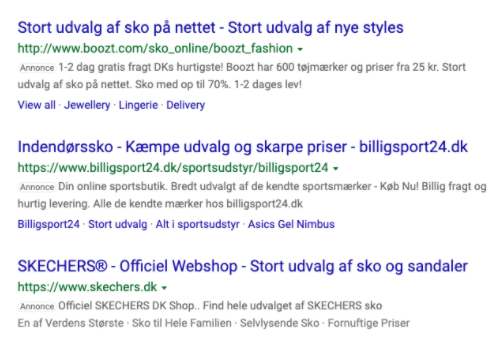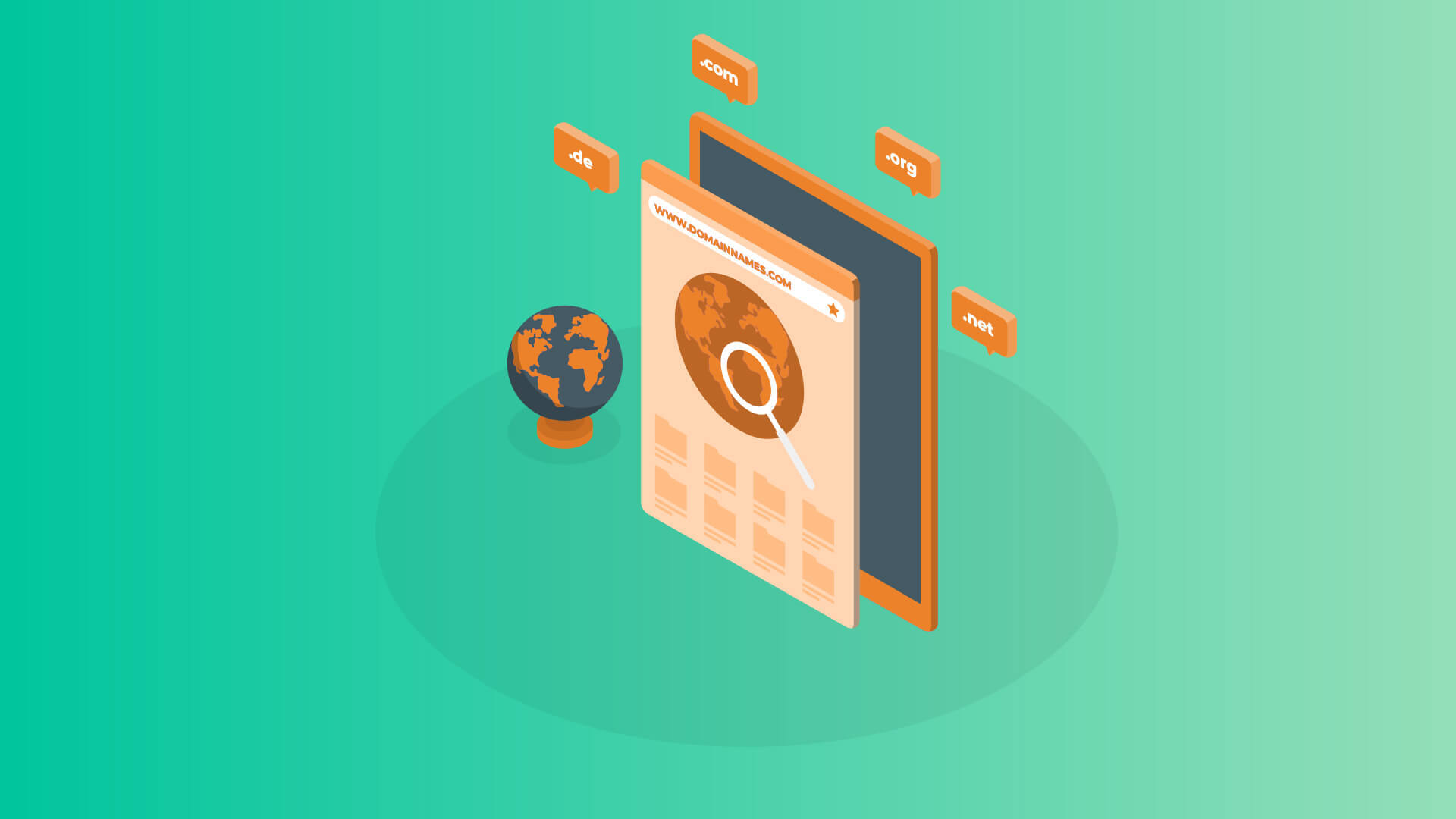
Microsoft Advertising bliver tit overset, når der skal vælges markedsføringskanaler. Det er ærgerligt, da der er enormt meget potentiale i Microsoft Ads.
Microsoft Bing hedder søgemaskinen, og der bliver lavet flere milliarder søgninger hver eneste måned. Søgemaskinen kan på mange måder kaldes Googles ‘‘lillebror’’, men vi skal lige love for at lillebror har enormt meget at byde på.
Du får et væld af forskellige muligheder med Microsoft Advertising, og dem vil vi gerne fortælle dig om. Vi har derfor lavet denne ultimative guide, til hvordan du kan lykkedes med din Microsoft annoncering. Guiden tager dig fra A-Z, så du får de bedste forudsætninger for at lykkedes med dine Microsoft Ads.
Indholdsfortegnelse
Hvad er Microsoft Ads?
Microsoft Ads er tidligere kendt som Bing Ads, men de ændrede i forbindelse med en rebranding i 2019 navn og fokus. Microsoft Ads bliver eksponeret i det søgemaskine netværk, som Microsoft Bing er en del af, som er Bing, AOL og Yahoo.
Bing er Microsofts søgemaskine, som er et alternativ til den velkendte Google. Du finder Bing søgemaskinen som en standard specifikation på millioner af Microsoft produkter. Microsoft Ads kan i høj grad sammenlignes med Google Ads.
Microsoft Advertising er et markedsføringsværktøj, som lader dig eksponere dine annoncer i forbindelse med Microsoft Bing søgninger. Microsoft Advertising er en Pay-Per-Click (PPC) platform, hvor du som annoncør betaler per klik på dine annoncer som bliver eksponeret sammen med organiske resultater.
Hvorfor er Bing Ads relevant?
Der er ingen tvivl om at Google har den største søgemaskine markedsandel i verden, og derfor vælger mange at gøre brug af Google Ads. Google Ads er også et rigtig effektivt markedsføringsværktøj, men det kan Bind Ads i høj grad også være.
Selvom Google har den største markedsandel, så bliver der stadig lavet milliarder af søgninger på Bing hver eneste måned. Det gør Bing yderst relevant som mulig annonceringsplatform, da du kan eksponere dine annoncer for rigtig mange brugere.
Microsoft har lavet en veludviklet annonceringsplatform, som giver dig en lang række forskellige annonceringsmuligheder. Du får tilmed nogle muligheder, som du ikke finder på Google Ads. Der er mange forskellige grunde til at Bing Ads er relevante, og vi vil i næste afsnit komme ind på 4 forskelle mellem Google og Microsoft Bing, som gør Bing Ads relevante.
Bing annoncering vs. Google Ads
Forskel 1: Mindre konkurrence
Google er den største søgemaskine i verden, da over 85% af alle søgninger bliver lavet på Google, mens Bing står for over 7% af søgningerne verden over. Det giver derfor sig selv, at konkurrencen på Google er noget højere end på Bing.
Du tænker måske ‘’Er det så overhovedet relevant med Bing Ads?’’
Til det kan vi svare: Ja!
Selvom Bing kun sidder på 7% af alle søgninger i verden, så er det stadig flere millioner søgninger på Bing hver eneste dag. Det er derfor muligt at eksponere sine Bing Ads for mange mennesker.
Den lave konkurrence betyder bedre placeringer til lavere priser, så du får allermest ud af dit markedsføringsbudget. Den lave konkurrence kombineret med en række andre elementer gør, at du i høj grad bør overveje at inkorporere Bing annoncering i din marketing funnel.
Forskel 2: Kontrol
Bing annoncering adskiller sig fra Google Ads, da du opnår mere kontrol med din annoncering på Bing end du gør på Google. Du opnår meget kontrol på Bing, da du bl.a. har mulighed for at målrette din Bing annoncering mod forskellige tidszoner og forskellig demografi på annoncesæt niveau.
På Google foregår denne målretning på kampagneniveau, hvilket i nogle tilfælde kan være en ulempe. Ønsker du at lave global annoncering på Google, så kan du blive nødt til at lave mange forskellige kampagner.
På Bing kan du lave målretningen på annoncesæt niveau, så du nemt kan målrette forskellige annoncer mod forskellige lande. Det er en stor fordel, hvis din virksomhed ønsker at penetrere flere forskellige markeder.
Forskel 3: Pris pr. klik
Sammenlign priser pr. klik på Google Ads med priser pr. klik på Microsoft Ads. Det er næsten i alle tilfælde billgere på Microsoft Bing.
Du åbner Google keyword planner for at få indsigt i et specifikt søgeord. Her kan du bl.a. se gennemsnitlige månedlige søgninger, konkurrence og en pris på at annoncere i toppen af siden. Nu kigger vi på forskel nr. 3, som er pris pr. klik.
Du gør derfor nøjagtig det samme på Microsoft keyword planner, som er Microsofts værktøj til at undersøge søgeord. Indtaster du det samme søgeord, så vil du opleve at prisen pr. klik er noget lavere end på Google.
Microsoft Ads cost per click (CPC) kan være op til 60% lavere end på Google Ads, mens der samtidig er en højere click through rate (CTR) på Microsoft Bing.
Forskel 4: Transparenthed
Den sidste forskel på Bing annoncering og Google Ads, som vi gerne vil fremhæve, er den høje transparenthed omkring rapportering. Både Bing og Google er en del af et større netværk af søgemaskiner, så din annoncering bliver eksponeret flere steder.
I modsætning til Google, så er det med Bing muligt at få rapporteringen opdelt for de forskellige søgemaskiner. Det er en fordel, at du kan følge effektiviteten for de forskellige søgemaskiner, da du har mulighed for at fravælge de søgemaskiner som ikke performer tilfredsstillende.
Annoncemuligheder med Microsoft Ads
Microsoft Advertising giver dig en lang række forskellige annonceringsmuligheder, så du kan opnå succes med dine Microsoft Ads. Hvis du har kendskab til Google Ads, så vil annonceringsmulighederne på Microsoft Bing virke bekendte.
Expanded text ads
Expanded text ads er den velkendte PPC ad, som du finder i søgeresultaterne. Du vil i forbindelse med en søgning på Microsoft Bing blive eksponeret for denne type ad, når du f.eks. søger efter ‘’Nike fodboldstøvler’’.
Expanded text ads indeholder følgende:
- Titel
- Ad tekst
- URL til annoncørens side
Eksempel på en Expanded text ad: ’Nike fodboldstøvler’.

App install ads
App install ads kan ligne expanded text ads, men de adskiller sig da App install ads indeholder en knap og logo. Du kan gøre brug af denne mulighed, hvis du ønsker at øge antal downloads af din app. Knappen linker direkte videre til Google Play eller App Store. Denne type annonce kan både vises som Search ad go Audince ad.
App install ads indeholder følgende:
- Titel
- Ad tekst
- Logo
- Knap til download af app
Eksempel på en app install ad som Search ad:
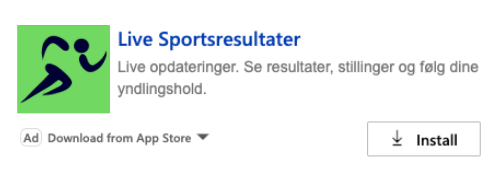
Dynamic search ads
Dynamic search ads er expanded text ads som automatisk målretter dine ads på baggrund af indholdet på din hjemmeside. Microsoft Bing generer automatisk keywords, som dine annoncer blive vist i forbindelse med.
Dynamic search ads et godt format til dig som sælger mange forskellige produkter på din webshop, eller dig som har en stor udskiftning i dit produktsortiment. Her slipper du nemlig for at lægge ekstra meget arbejde i at vedligeholde din Microsoft Advertising.
Dynamic search ads indeholder følgende:
- Titel
- Tekst
- URL
Eksempel på dynamic search ad:
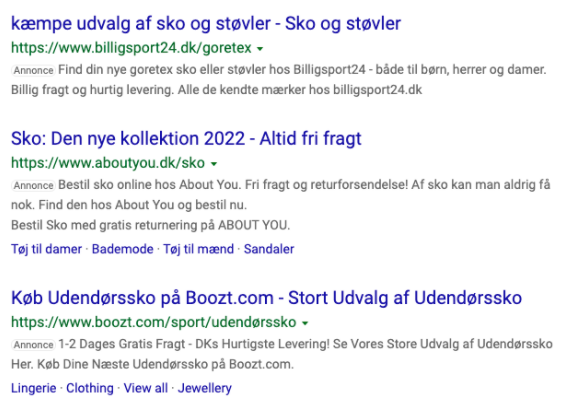
Smart search ads
Smart Search ads bliver eksponeret for Microsoft Bing brugerne, når de indtaster et søgeord i deres startup bar på deres Windows computer. Det kan f.eks. være at brugeren søger på ‘’Flowers’’, så vil brugeren blive eksponeret for smart search ads for ‘Flowers’.
Smart search ads er kun tilgængelig i en håndfuld forskellige lande, og Danmark er desværre ikke en del af listen endnu.
Smart search ads indeholder følgende:
- Billede af landingsside
- Titel
- Tekst
- Link
Eksempel på smart search ad: ’Flowers’.
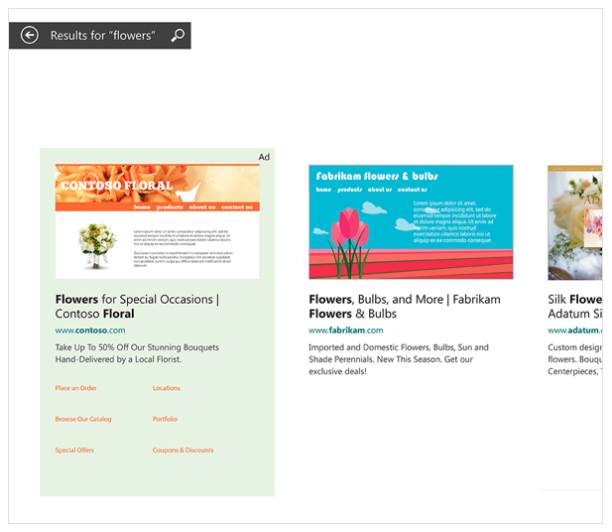
Multimedia ads
Multimedia ads er en visuel annonce, som er god til at fange brugernes opmærksomhed. Annoncen giver dig mulighed for at lave en flot og indbydende annonce, som kan øge din CTR (Click Through Rate).
Multimedia annoncer vil blive eksponeret i forbindelse med en søgning, og de er placeret i højre side eller i toppen af siden.
Microsoft Bing viser kun en multimedia ad af gangen, hvilket bidrager til at annoncen fanger brugerens opmærksomhed.
Microsoft Bing anbefaler at du udarbejder 4 forskellige tekster, 15 overskrifter og 16 billeder. De vil derefter sammensætte de forskellige elementer, så annoncen performer så effektivt som muligt.
Multimedia ads indeholder følgende:
- Billede
- Titel
- Tekst
- Link
- CTA knap
Eksempel på multimedia ad:

Product ads
Product ads er sponsoreret produktlister, som bliver eksponeret i toppen af søgeresultaterne på Microsoft Bing. Hvis du f.eks. laver en søgning på ‘’Nike fodboldstøvler’’, så vil blive eksponeret for en række af forskellige Nike fodboldstøvler.
Product ads indeholder følgende:
- Titel
- Pris
- Forhandler
- Billede af produkter
Eksempel på product ad: ’Nike fodboldstøvler’.
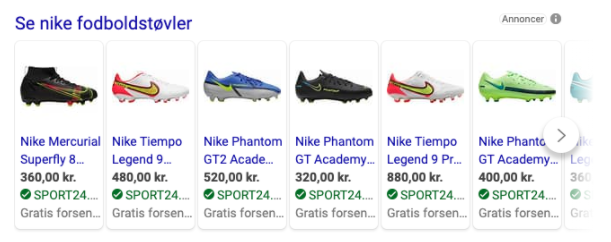
Responsive search ads
Responsive search ads giver Microsoft Bing mulighed for at lave Microsoft Ads på baggrund af forskellige forslag til titel og tekst, som du er kommet med. Du kan komme med forslag til 3-15 overskrifter og 2-4 tekster.
Microsoft Bing bruger AI til at kombinere de mest relevante sammensætninger på baggrund af viden omkring brugerne.
Responsive search ads indeholder følgende:
- Titel
- Tekst
- URL
Eksempel: Responsive search ads ligner expanded search ads:
Microsoft audience ads
Microsoft audience ads er annoncer, som Microsoft Bing placerer i artikler på en af deres mange websteder som f.eks. MSN. Audience ads blender ind sammen med artikler, som ikke er sponsoreret.
Microsoft audience ads indeholder følgende:
- Titel
- Billede
- Tekst
- Link til landingsside
Microsoft Bing benytter sig af kunstig intelligens (AI) og maskinlæring (ML) til at målrette deres annoncer mod bestemte brugere. Her kigger Microsoft Bing bl.a. på søgehistorik og demografi for at målrette dine annoncer effektivt.
Eksempel på en Microsoft audience ad på MSN:
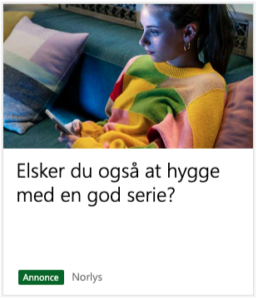
Forstå hvordan Bing Ads fungerer
Hvor bliver dine annoncer vist?
Vi har været en smule omkring placeringen af dine annoncer længere oppe på siden, men vi vil i dette afsnit gå mere ind i hvor dine annoncer bliver vist.
Microsoft Bing er en del af et søgemaskine netværk, som indebærer flere forskellige søgemaskiner. Dine Microsoft Ads har derfor mulighed for at blive eksponeret på en række forskellige sider.
Dine ads har mulighed for at blive eksponeret på Bing, AOL, Yahoo og partner sider som f.eks. MSN.com. Dine annoncer vil blive vist i forbindelse med en søgning på en af de mange sider i søgemaskine netværket.
Den helt specifikke placering af dine annoncer afhænger af flere forskellige faktorer, som vi kommer ind på senere i denne guide. I forbindelse med en søgning på Microsoft Bing kan dine annoncer blive eksponeret i toppen af siden og i bunden af siden.
Dine annoncer kan også blive eksponeret på partnersider som f.eks. MSN. Her kan dine annoncer blive eksponeret sammen med det organiske indhold midt på siden, i toppen af siden eller i højre side af skærmen.
Hvordan kan du målrette din annoncering?
Du har en række forskellige muligheder for at målrette dine Microsoft Ads, så du har de bedste forudsætninger for at skabe gode resultater med din annoncering. Målretningen laver du enten på kampagneniveau eller annoncesæt niveau.
Oprettelsen af Microsoft Advertising er inddelt i 4 niveauer: Campaign settings, Ad groups, Ads og ad extensions og Budget og bids.
Du målretter din kampagne mod bestemte lande eller områder under campaign settings. Her vælger du hvilke lande du ønsker at dine Microsoft Ads skal vises i, hvem skal eksponeres for dine annoncer og sprog. Du laver en mere præcis målretning ved step 4 ‘Budget og Bids’.
Du har under step 4 mulighed for at lave en meget klar målretning af din kampagne, og du har mulighed for at allokere dit annoncebudget. Det giver dig mulighed for at bruge flest annoncekroner på den målgruppe, som er mest tilbøjelig til at udføre den ønskede handling.
Du har mulighed for at målrette din Microsoft Advertising baseret på følgende:
- Geografi
- Dag på ugen
- Tid på dagen
- Alder
- Køn
- Enhed
Vi fremhævede forskellen ‘Kontrol’ mellem Google Ads og Microsoft Ads, som er yderst relevant hvis du ønsker at målrette din annoncering på annoncesæt niveau.
På Google Ads skal du lave din målretning på kampagneniveau, og har du et ønske om at bestemte annoncer skal eksponeres i bestemte lande, så skal du lave flere forskellige kampagner. Processen er noget nemmere på Microsoft Bing.
Eksempel på annoncesæt målretning med Microsoft Advertising
Du laver en konverterings kampagne, som du gerne vil have til at ramme flere forskellige lande. Det er derfor vigtigt, at der bliver brugt det rigtige sprog, og at annoncerne passer til det pågældende land. Du udarbejder derfor flere forskellige annoncesæt, som hver især er designet til at performe på forskellige markeder.
Med Microsoft Advertising behøver du ikke lave flere forskellige kampagner til hvert land. Du laver blot en overordnet kampagne, og så målretter du de forskellige annoncesæt mod de lande, som du ønsker, de skal eksponeres i. Det er både tidsbesparende og overskueligt, da du har det hele samlet under samme kampagne.
Prismodellen er auktionsbaseret
Prismodellen på Microsoft Bing er auktionsbaseret, hvilket betyder at du skal ‘vinde’ auktioner, for at dine annoncer bliver vist i forbindelse med en søgning. Du skal derfor under udarbejdelsen af dine Microsoft Ads vælge hvilke søgeord, som du gerne vil byde ind på.
Det er dog ikke en selvfølge at dine annoncer bliver vist, da du er i konkurrence med alle andre, som ønsker at få deres annonce eksponeret i forbindelse med samme keyword. Der foregår derfor en 100% automatiseret auktion, som bestemmer hvilke annoncer der skal vises.
Der er flere faktorer i auktionen, som bestemmer udfaldet. Det er nemlig ikke kun nok at være villig til at betale en høj pris pr. klik.
Følgende faktorer har betydning for udfaldet af auktionen:
- Hvor relevant er din annonce og din hjemmeside i forhold til søgningen.
- Hvordan er dit bud sammenlignet med andre bud på samme søgning.
- Har dine ads performet. En højere CTR (click-through-rate) vil forbedre dine muligheder for at vinde auktionen.
Det kan godt være en smule komplekst, så derfor tager vi lige et konkret eksempel på en auktion:
Vi antager at du har en virksomhed som primært sælger sko. Du har et bredt sortiment af forskellige sko i forskellige farver, men du har fundet ud af, at du sælger flest hvide sko. Du kunne derfor godt tænke dig at dine Microsoft Ads bliver vist, når der bliver lavet en søgning på ‘hvide sko’.
Når en bruger laver søgningen ‘hvide sko’ på Microsoft Bing, så vil Microsofts algoritme udføre komplekse beregninger, som bestemmer hvilke annoncer der bliver eksponeret for brugeren. Algoritmen bestemmer ligeledes hvilken rækkefølge annoncerne bliver vist i.
Det er derfor vigtigt at have de tre faktorer for øje, så du kan forbedre dine chancer for at dine Microsoft Ads får nogle gode placeringer i søgeresultaterne. Du skal vælge relevante søgeord, optimale bud og udarbejde Microsoft Ads af højeste klasse, så du giver dine annoncer de bedste forudsætninger for at performe.
Hvad koster Microsoft Advertising?
Microsoft Advertising er et PPC (pay-per-click) platform. Det betyder at du ikke betaler for eksponeringen af dine annoncer, da du først bliver opkrævet penge, når brugerne rent faktisk klikker på dine annoncer.
Det er ikke muligt at give et svar på hvad Microsoft Advertising koster, da PPC ændrer sig afhængigt at søgeord og kampagne målsætning. Du vil f.eks. opleve at PPC er højere, hvis du ønsker at skabe konverteringer, end hvis du blot ønsker at skabe trafik til din hjemmeside.
Du skal vælge budstrategi, når du opretter en ny Microsoft Ads kampagne. Vi anbefaler at du gør brug af ‘Automated Bidding’, som betyder at Microsoft automatisk justere dine bud, så du kan opnå dine mål med din Microsoft annoncering.
Når du vælger ‘Automated Bidding’, så er du sikker på at dine annoncekroner bliver brugt optimalt og konkurrencedygtigt. Vælger du ‘Manual Bidding’, så kan du risikere at potentielle kunder ikke bliver eksponeret for dine annoncer, hvilket kan betyde at dine konkurrenter snupper disse kunder.
Vælger du automatisk budgivning, så bruger dine Microsoft Ads ikke bare uanede mængder af penge. De bruger det kampagnebudget, som du har opsat i udarbejdelsen af kampagnen. Du har derfor kontrol over hvor mange penge Microsoft må bruge på dine Ads.
Sådan opsætter du en Bing kampagne
Nu har vi fortalt om Microsoft Bing, og de mange muligheder som der er på søgemaskinen. Vi vil gerne hjælpe dig i gang med din første kampagne, og vi har derfor lavet en step-by-step guide, så du kan komme godt i gang.
Step 1: Opsæt en Bing annoncekonto
For at komme i gang med Microsoft Advertising, så skal du oprette en annoncekonto på www.microsoft.com
Du skal klikke på enten ‘Tilmeld dig’ øverst eller ‘Begynd nu’.
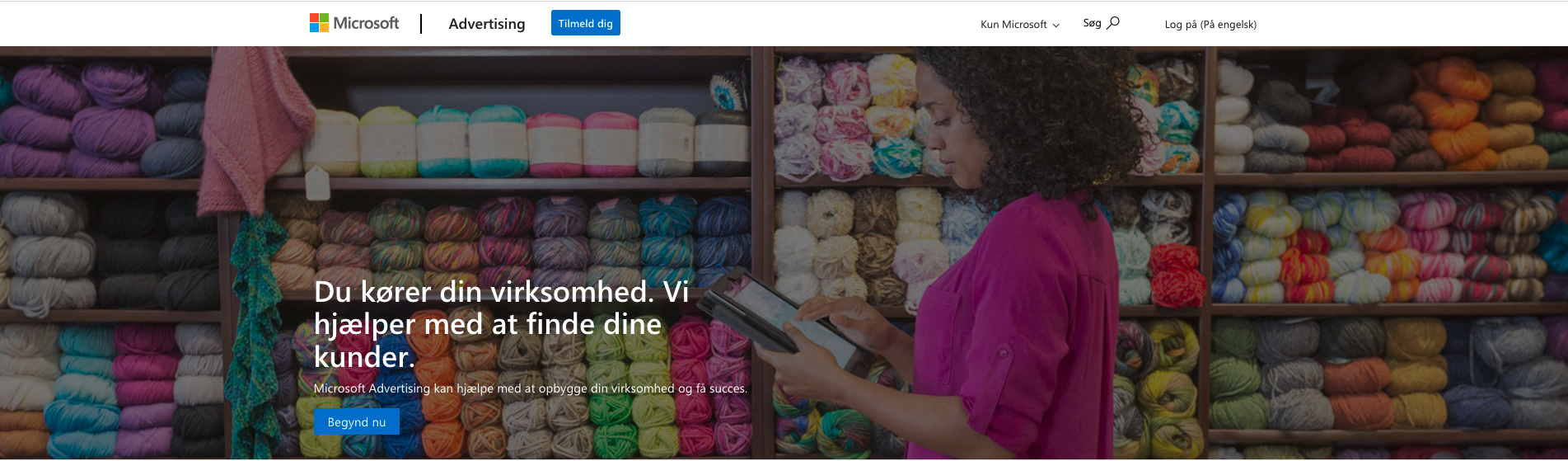
Du vil nu lande på denne side, hvor du enten kan logge ind på din konto eller trykke på ‘Opret en’
Ønsker du at oprette en ny Microsoft konto, så skal du blot følge Microsofts step-by-step oprettelse.
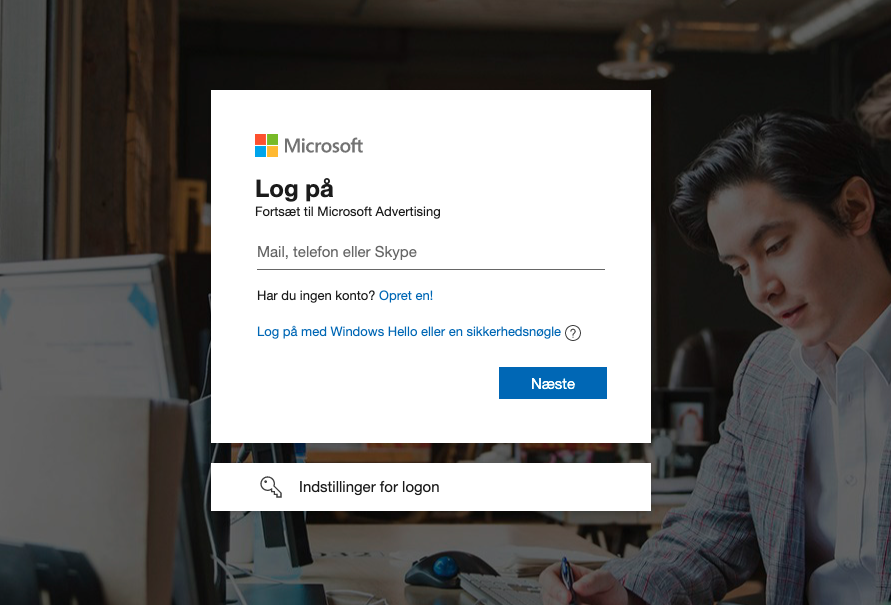
Når du har oprette din konto, så vil du blive sendt videre til denne side, hvor du har mulighed for at lave din første kampagne.
Her trykker på du ‘Skip campaign creation’, da du lige nu bare skal oprette en konto.
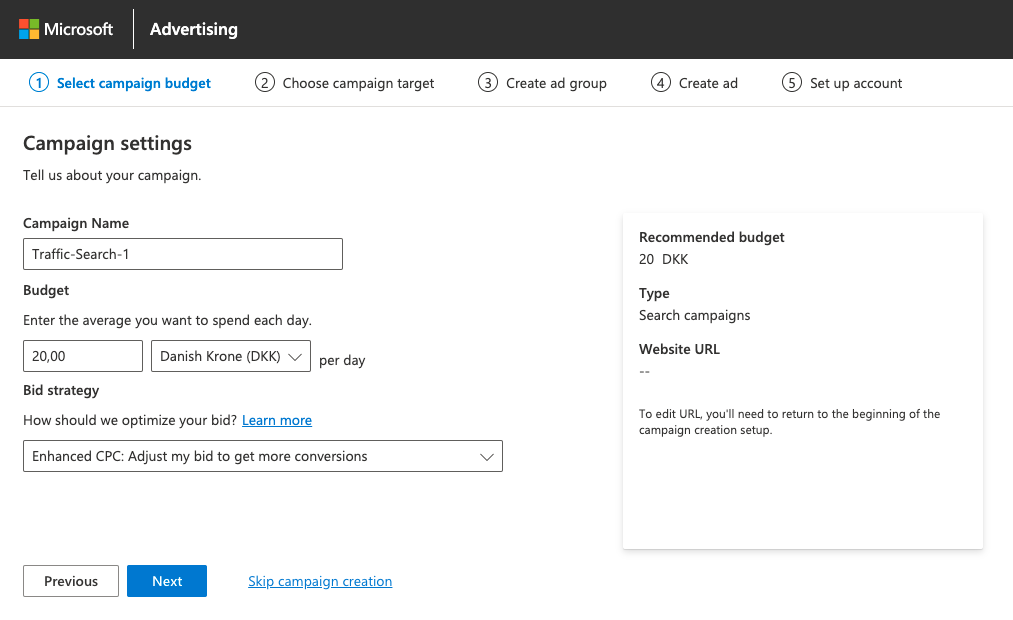
Når du har trykket ‘Skip campaign creation’, så vil du blive sendt videre til sidste step, som er ‘Set up account’.
Landingssiden ser sådan her ud, og du skal nu indtaste dine virksomhedsinformationer.
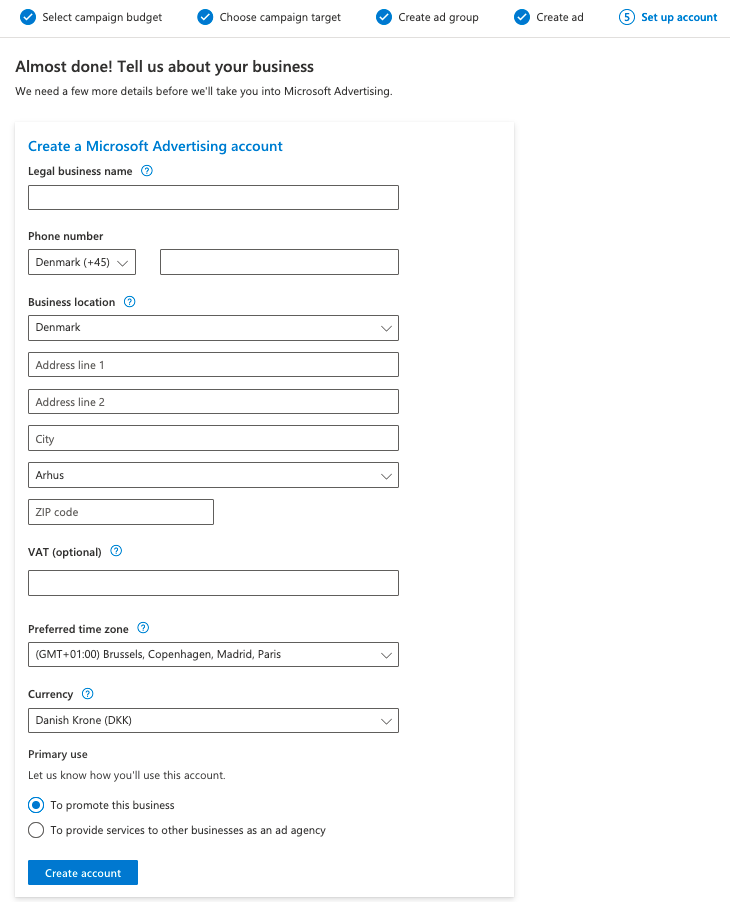
Når du har indtastet dine virksomhedsinformationer, så kan du udfylde dine betalingsoplysninger, men du kan også vælge at tilføje dem senere.
Nu skal du blot acceptere Microsofts vilkår og betingelser, og så er du færdig med oprettelsen af din konto.
Step 2: Mulighed for Google Ads import (frivillig)
Microsoft har tilføjet en virkelig værdifuld funktion til deres annonceringsplatform, da de giver dig mulighed for at importere dine Google Ads kampagner til din Microsoft Advertising account.
Du skal blot logge ind på din Microsoft Advertising konto og trykke på ‘Create campaign’. Her har du mulighed for at trykke på ‘Import from Google Ads’.
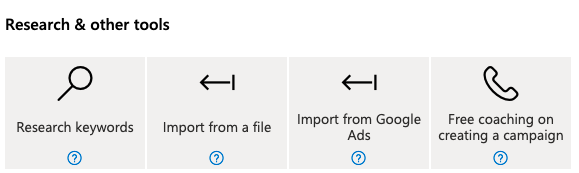
Når du har trykket på ‘Import from Google Ads’, så vil du blive bedt om at logge ind på din Google konto. Her skal du give Microsoft Advertising lov til at importere dine Google Ads.
Du kan nu vælge hvilken account, som du ønsker at importere Google Ads fra. Du har også mulighed for at vælge ‘Advanced import’, hvor du kan bl.a. kan vælge budget og budstrategi for de ads, som du vil importere.
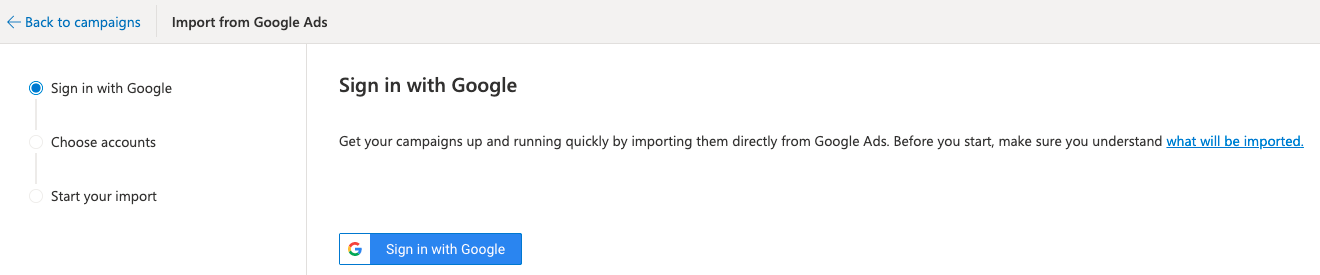
Import af Google Ads til Microsoft Ads er en super værdifuld funktion, som gør at du effektivt kan implementere en ekstra markedsføringskanal til din virksomhed.
Step 3: Søgeordsanalyse
Det er vigtigt at lave en god søgeordsanalyse, hvis du vil have de bedste forudsætninger for at skabe succes med dine Microsofts Ads. Vi har derfor valgt at placere søgeordsanalysen før udarbejdelsen af kampagnen.
Det er vigtig, at de keywords du vælger at rette dine annoncer mod rammer den ønskede målgruppe, som faktisk er interesseret i dit produkt eller din service.
For at finde de bedste keywords, så skal du gøre brug af Microsofts ‘Keyword Planner’. Det er et værktøj, som du finder i toppen af skærmen under ‘Tools’.

Hvis du har prøvet at lave en søgeordsanalyse med Google Keyword Planner, så vil dette værktøj virke bekendt. Det er et værktøj, som giver dig unik viden om de enkelte søgeord. Du skal derfor trykke på ‘Keyword Planner’.
Du har nu 2 forskellige valgmuligheder:
Find new keywords: Denne funktion giver dig mulighed for at finde nye keywords som kan være relevante for din virksomhed. Funktionen giver dig mulighed for at søge efter nye keywords på baggrund af din hjemmeside, kategorier og udtryk.
Plan you budget and get insights for keywords: Denne funktion giver dig mulighed for at opdage trends og se søgevolumen for bestemte keywords. Du får ligeledes et PPC estimat for disse keywords.
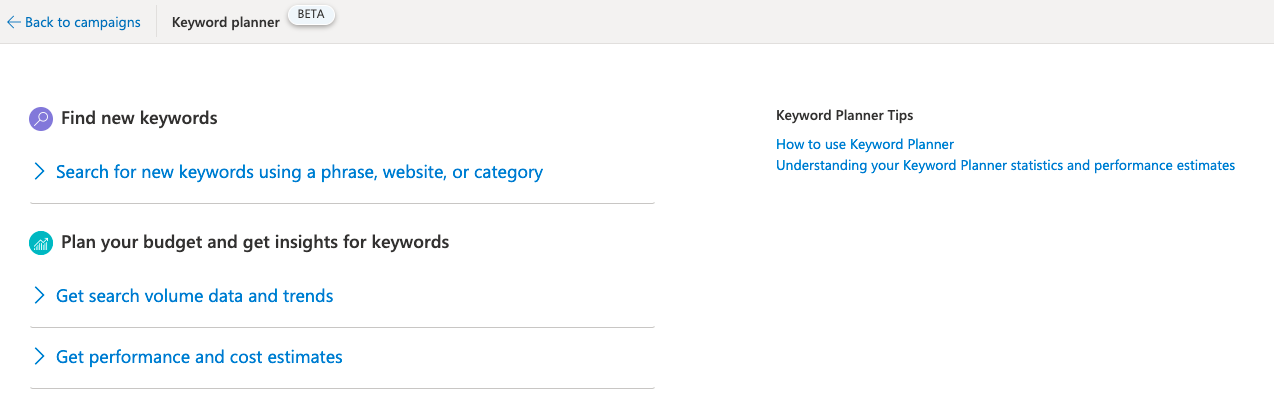
I dette tilfælde skal du trykke på ‘Find new keywords’.
Her kan du indtaste forskellige informationer omkring din virksomhed, hvorefter Microsoft Keyword Planner vil komme med keywords forslag.
Du har følgende muligheder for at få forslag:
- Produkt eller service
- Landingsside
- Produktkategori
- Målretning
- Datointerval
- Søgemuligheder
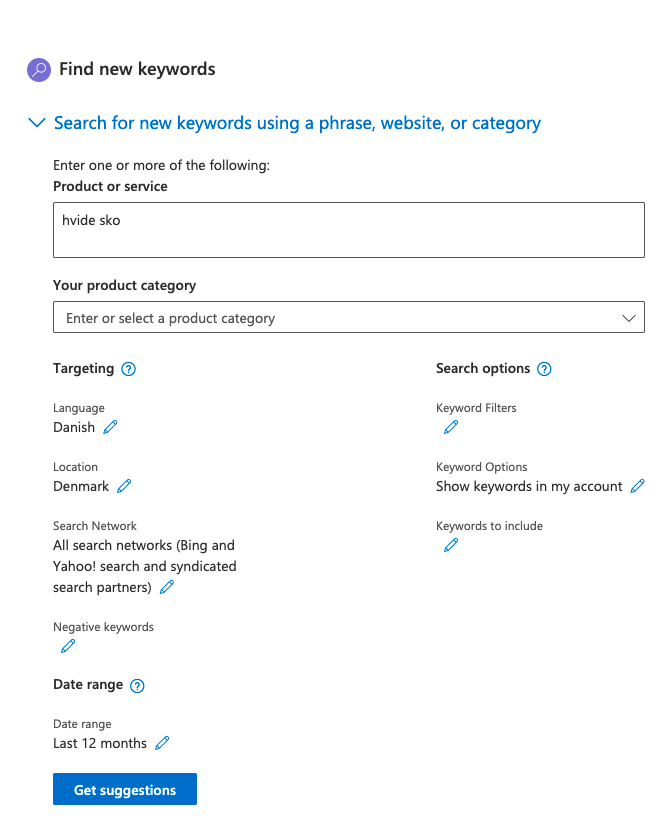
Vi antager at du stadig har en virksomhed, som ønsker at sælge hvide sko. Du har derfor indtastet ‘hvide sko’ under ‘Product or service’.
Du trykker derefter ‘Get Suggestions’. Du vil nu blive sendt til en landingsside, som kan vise dig en masse forskellige metrics som f.eks. ‘Search volume trends’.
Her kan du se hvor mange søgninger der i gennemsnit er på ‘hvide sko’ hver måned i Danmark. På denne side kommer Microsoft Keyword Planner også med forslag til Ad groups.
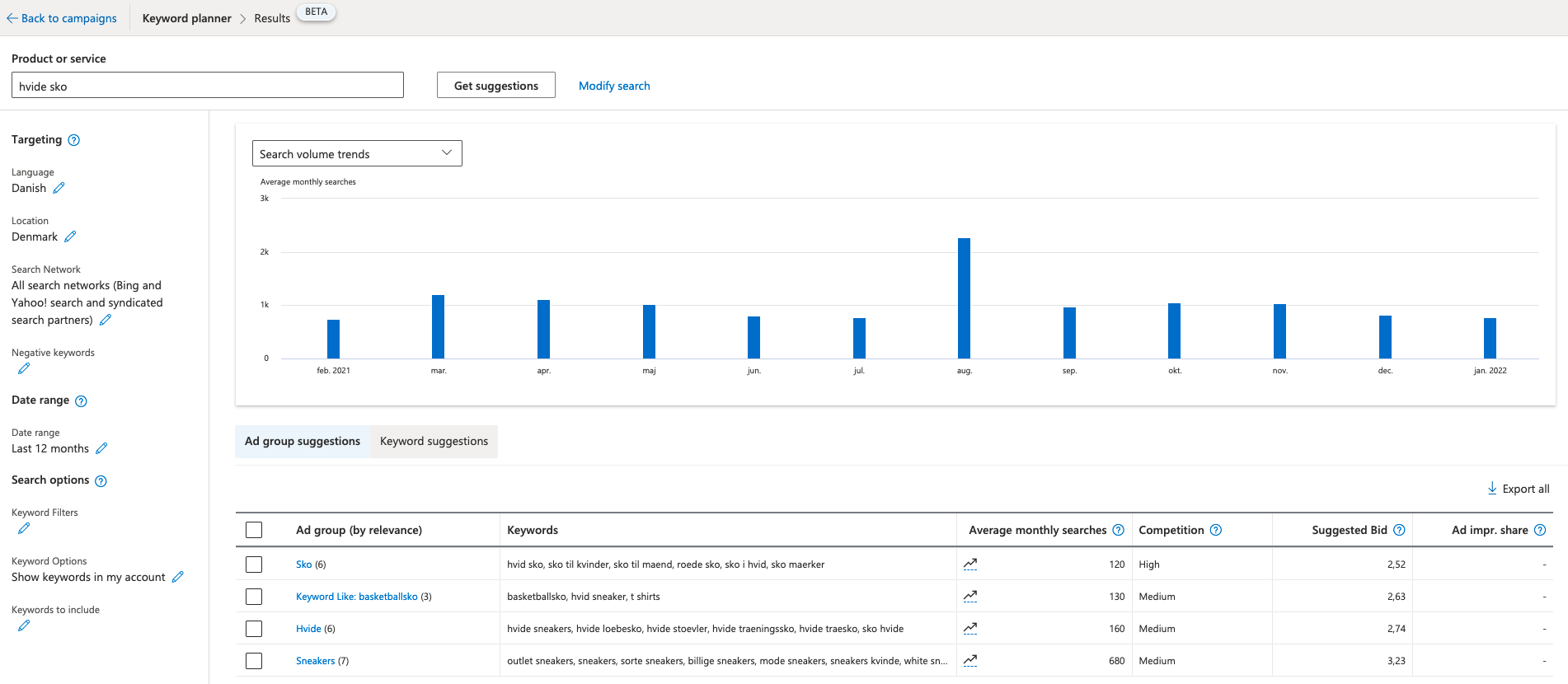
Hvis du trykker på ‘Keyword suggestions’, så vil Keyword Planneren komme med forslag til relaterede keywords, som du kunne overveje at målrette efter.

Værktøjet giver dig følgende data omkring de foreslået keywords:
- Gennemsnitlige søgninger hver måned
- konkurrence (Low, Medium og High)
- Foreslået bud
Du kan nu på baggrund af relevant data udvælge de keywords, som du ønsker dine kampagner skal vises i forbindelse med.
Nu er du klar til at lave din første Microsoft Advertising kampagne.
Step 4: Opret din kampagne
Du kommer i gang med at lave din Microsoft Ads kampagne ved at trykke på ‘Back to campaigns’ øverst i venstre hjørne. Her tilgår du ‘Campaigns’ og klikker på ‘Create campaign’.
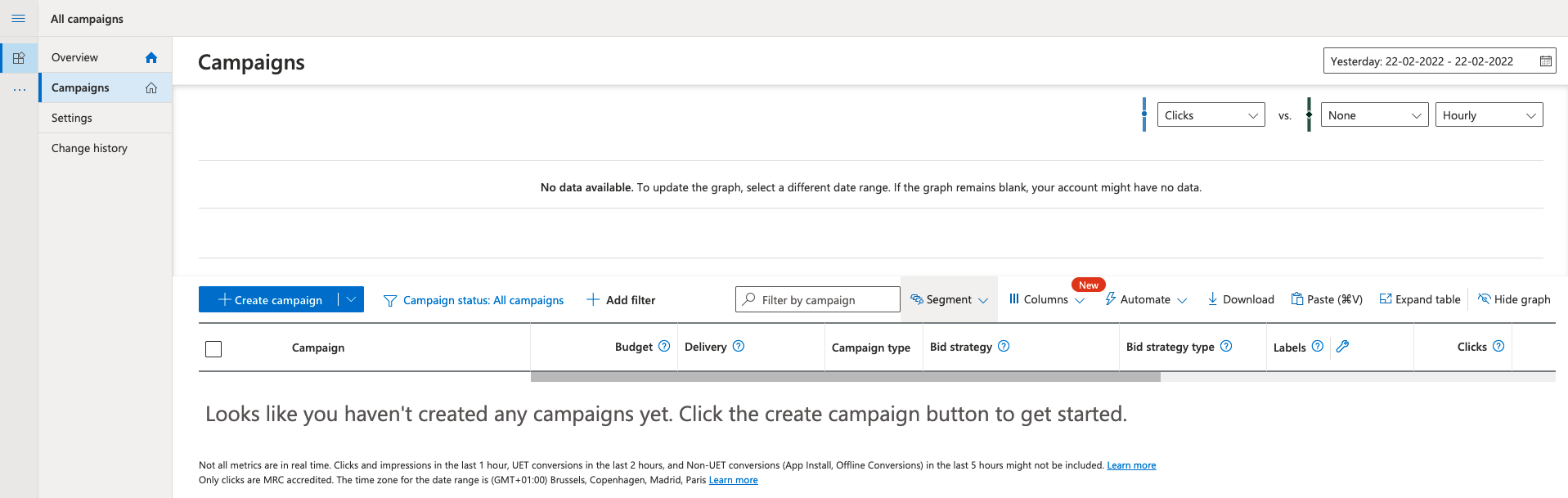
Du bliver nu sendt videre til kampagne oprettelse, hvor du skal vælge kampagnemålsætning.
Når du skal lave Microsoft Advertising, så har du en række forskellige kampagnemålsætninger at vælge mellem. Du skal vælge den målsætning, som du ønsker at opnå med din kampagne.
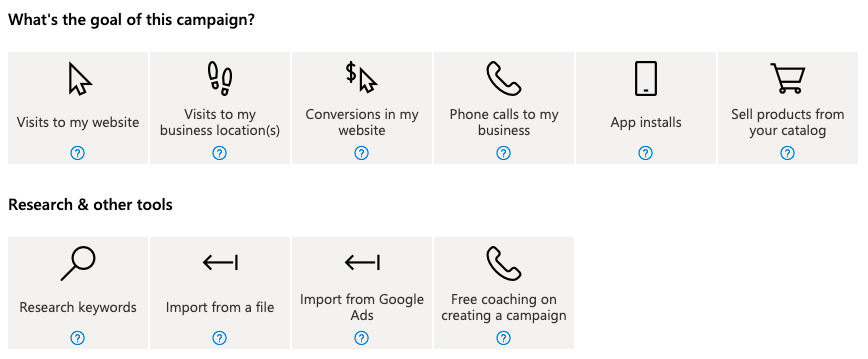
Når du har valgt din kampagnemålsætning, så skal du vælge hvilke typer annoncer du ønsker at lave. Du skal her vælge mellem ‘Search ads’ og ‘Audience ads’.
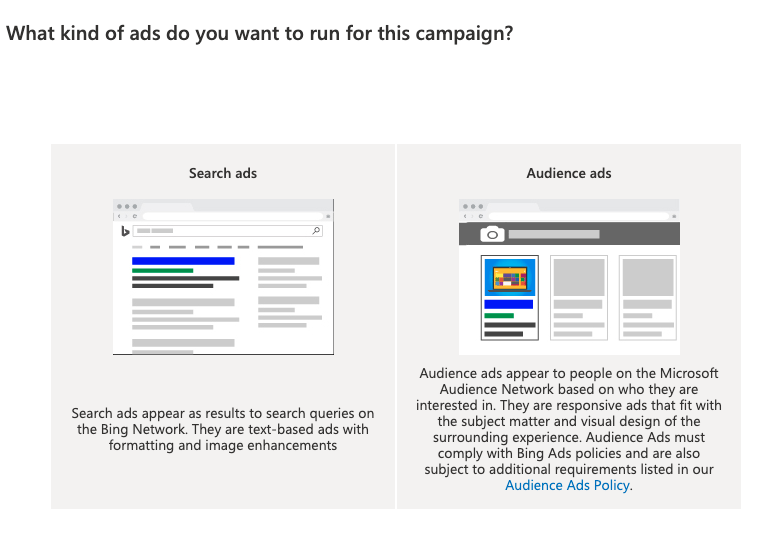
Search ads: Tekst annoncer som vil blive vist i forbindelse med søgninger i Microsoft Bing netværket. Annoncerne bliver vist på baggrund af en søgning.
Audience ads: Visuelle annoncer med CTA (call-to-action) knapper som bliver vist til folk på Microsofts Audience netværk. Det er annoncer som bliver vist på baggrund af interesser og adfærd.
Når du har valgt hvilke typer annoncer du gerne vil lave, så vil du blive sendt videre til ‘Campaign settings’.

Du skal udfylde følgende felter i forbindelse med oprettelsen af din Microsoft Advertising kampagne:
- Campaign name
- Campaign budget
- Location
- Language
- Disclaimer
- Dynamic search ads
Når du har udfyldt dine kampagne informationer, så klikker du på ‘Save & go to the next step’, som er oprettelse af annoncesæt.
Du opretter her det ønskede antal af forskellige ad groups. Du kan oprette flere ad groups, hvis du f.eks. ønsker at ramme flere forskellige lande.
Det er nu du skal bruge din søgeordsanalyse, som du har lavet ved step 3.

Du skal indtaste alle de keywords, som dine annoncer skal vises i forbindelse med. Du har også mulighed for at vælge match type og bud for de enkelte keywords.
Du har mulighed for at vælge mellem flere forskellige match types:
- Broad match
Gør du brug af broad match, så vil dine ads blive trigget, når brugeren søger efter dine keywords i en hvilken som helst rækkefølge. Dine ads vil ligeledes blive eksponeret, når der bliver søgt på ord som relatere sig til dit keyword.
- Phrase match
Gør du brug af phrase match, så vil dine ads blive trigget, når alle ord i dit keyword indgår i en søgning. Søgninger som er tætte variationer kan også trigge dine Microsoft ads. En forkert rækkefølge af ordene i dit keyword vil også kunne trigge dine ads.
- Exact match
Gør du brug af exact match, så vil dine ads blive vist, når dine valgte søgeord bliver indtastet i søgemaskinen. Dine Microsoft ads vil også blive vist, når tætte variationer på dit keyword bliver indtastet. Tætte variationer indebærer bl.a. stavefejl og synonymer.
- Close keyword variation
Dine Microsoft ads har gennem exact match og phrase match også mulighed for at blive vist, hvis der bliver søgt på tætte variationer. Close keyword variation tillader at du selv kan indtaste tætte variationer, som skal trigge dine ads.
- Negative keyword
Du kan gøre brug af negative keywords, så dine annoncer ikke bliver vist i forbindelse med søgninger på bestemte ord. Negative keywords kan både være phrase og exact match.
Når du er færdig med at lave dine ad groups, så skal du udarbejde dine ads.
Du skal derfor trykke ‘Save & go to next step’, hvorefter du kommer til dette step.
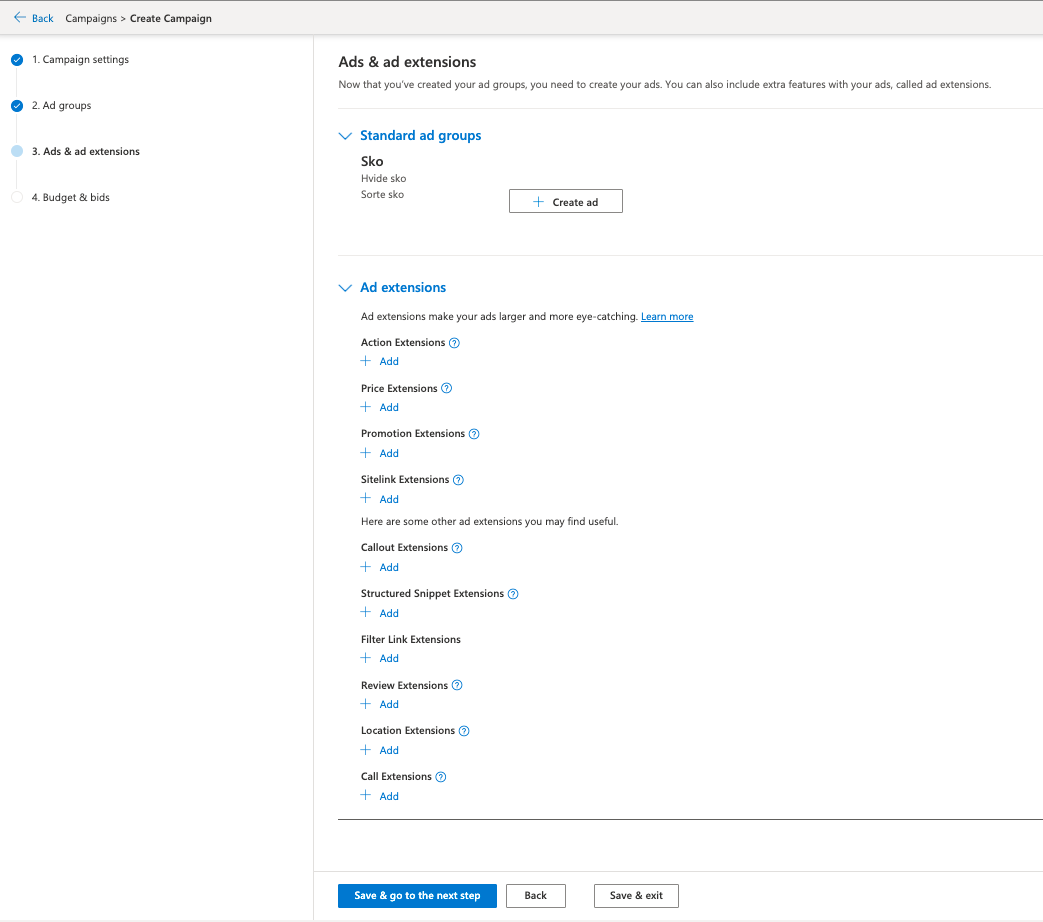
Her kan du lave ads til dine forskellige ad groups, og du har mulighed for at lave ad extensions.
Hvis du trykker på ‘Create Ad’ under ‘Standard ad gropus, så vil følgende vindue åbne.

Når du skal lave din Microsoft Ad, så har du en lang række forskellige muligheder.
Du skal udfylde følgende felter i udarbejdelsen af din annonce.
- Ad type
- Final URL
- Headlines
- Path
- Descriptions
- Mobile URL
Du kan løbende følge med i hvor stærk din ad er i højre side af skærmen. Hvis Microsoft ikke synes at din annonce er stærk nok, så vil den komme med forslag til hvordan du kan optimere den.
Du kan ligeledes følge med i den visuelle udvikling, hver gang du justere på de forskellige elementer i din annonce.
Step 6: Vælg dit budget
Du har nu udarbejdet kampagne indstillinger, ad groups og annoncer. Nu mangler du kun at udføre sidste step, som er ‘Budget & Bids’.
Du trykker igen på ‘Save & go to the next step’ i bunden af siden, og så vil du blive sendt til næste step.
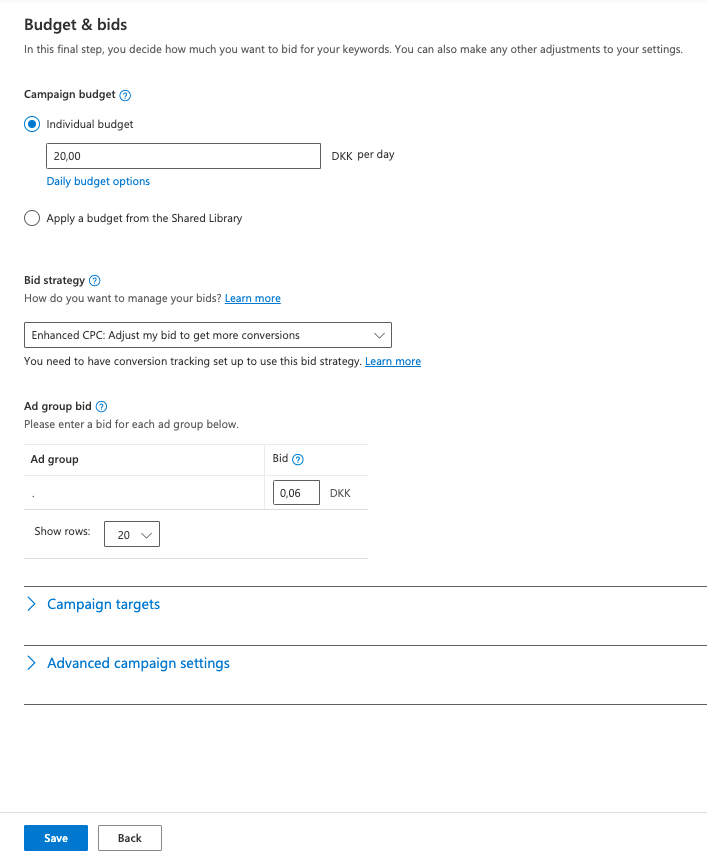
Du har nu en lang række forskellige muligheder, som du kan vælge mellem. Her skal du tage stilling til følgende faktorer vedrørende eksponeringen af dine annoncer på Microsoft Bing netværket.
- Campaign budget
- Bid strategy
- Ad group bid
Du har også mulighed for at lave en præcis målretning til dine annoncer under ‘campaign targets’. Her har du mulighed for at målrette på bagrund af alder, køn, enhed, virksomhed, industri og jobfunktion. Du har også mulighed for at justere dine bud i forhold til de forskellige målretninger.
Du har ligeledes mulighed for at lave avanceret kampagne indstillinger under ‘Advanced campaign settings’. Her kan du vælge følgende indstillinger for leveringen af dine annoncer.
- Ad Schedule
- End date
- Display time
- Time zone
- Other settings
Du har altså et bredt udvalg af forskellige elementer, som du kan skrue på for at optimere leveringen af dine Microsoft Ads. Du vil løbende kunne følge med i hvordan dine ads performer, og så vil du kunne redigere dem med henblik på at øge effektiviteten.
Det var det! Du har nu udarbejdet din første Microsoft Ads kampagne, og nu mangler du bare at trykke ‘Save’ og indtaste dine betalingsoplysninger.
Step 7: Husk konverteringssporing
Første step mod at skabe succes med dine Microsoft Ads er at udarbejde gode kampagner som indeholder gennemarbejdet ad groups og ads. Det er dog også essentielt at du måler på effekten af dine ads, hvilket du gør ved at opsætte tracking på din hjemmeside.
For at kunne måle effekten af din Microsoft Advertising, så skal du opsætte ‘Universal Event Tracking’ (UET) på din hjemmeside. UET er et stykke kode, som du indsætter på din hjemmeside. Koden giver dig et indblik i hvordan brugerne navigerer rundt på din hjemmeside efter de har trykket på din annonce.
Opsæt konverteringssporing på din hjemmeside
For at komme i gang med at opsætte Universal Event Tracking, så skal du finde tilgå ‘Tools’ i toppen af siden. Her skal du under ‘Conversion tracking’ klikke på ‘UET tag’.
Du vil nu blive sendt videre til denne side, hvor du kan oprette dit første UET tag.
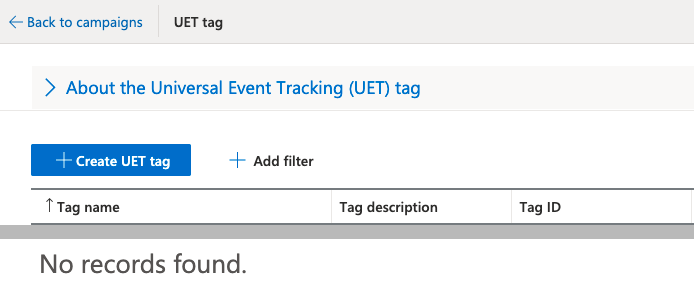
Du skal klikke på ‘Create UET tag’, som sender dig til en proces på 3 trin.
Du skal nu give dit UET tag et navn, tilføje en beskrivelse og vælge om du vil aktivere Microsoft Clarity, hvilket vi anbefaler at du gør.
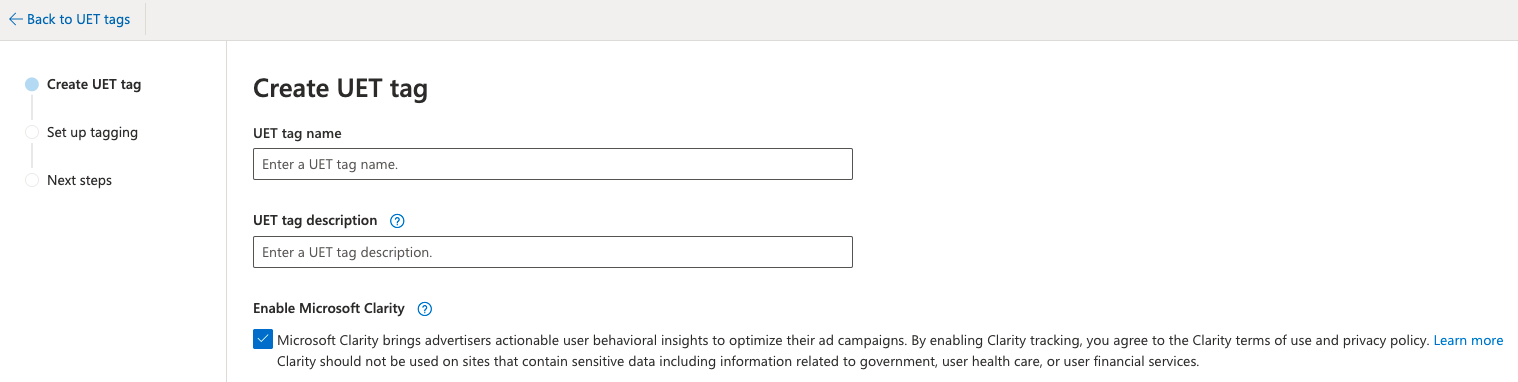
Når du har udfyldt oplysningerne, så trykker du ‘Next’, som bringer dig videre til ‘Set up tagging’.
Du vil nu blive mødt af forskellige muligheder for at installere UET tagget på din hjemmeside. Vi anbefaler at du klikker ‘Add the tag through a website editing platform’, og vælger hvilken platform din hjemmeside er bygget på. Microsoft har sørget for en guide, som tager dig fra A-Z i opsætningen.

Når du er færdig med opsætningen at dit UET tag så kan du lave ‘Conversion goals’ og ‘Audience’ baseret på din hjemmeside trafik.
Når dit UET tag har indsamlet nok trafik, så kan du bruge den data til at lave remarketing kampagner vha. ‘Create Audience’.
Men du kan allerede nu opsætte ‘Converion goals’, så du kan måle effekten af din annoncering. Du skal derfor trykke på ‘Create a conversion goal’. Du bliver sendt videre til denne landingsside, hvor du kan opsætte dit første konverteringsmål.
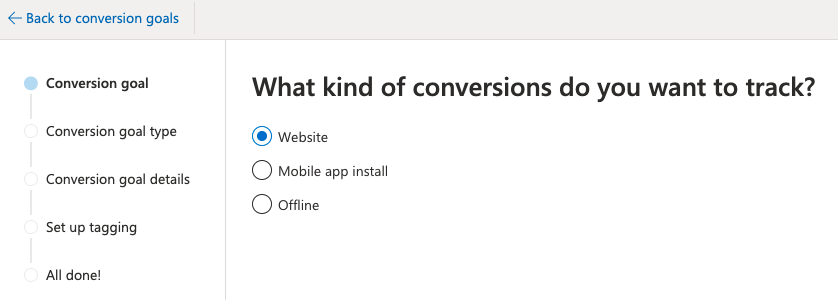
Du kan nu begynde at opsætte forskellige konverteringsmål, så du måle effekten af din Microsoft Advertising. Microsoft tager dig fra A-Z, så du skal blot følge de 5 trin.
Det var det! Du er nu klar til at komme i gang med at skabe effektive resultater med Microsoft Advertising.
Alternativer til Microsoft Advertising
SoMe markedsførings alternativer:
- Facebook annoncering
- Instagram annoncering
- Snapchat annoncering
- TikTok annoncering
- Pinterest annoncering
Andre markedsføringskanaler du kan implementere:

Skal vi tage en snak?
Er du ikke til formularer?
Så giv os et kald på 30 55 56 11
Eller skriv til info@makeitmedia.dk